Nuestro ordenador con Windows cuenta con compatibilidad con múltiples formatos multimedia, tanto para ver vídeos como para reproducir audio, pero carece de soporte nativos para los nuevos formatos de compresión HEIC/HEIF y HEVC/H.265. De esta forma, si intentamos abrir un archivo con estas extensiones nos pedirá que instalemos un códec que es de pago. Para solucionarlo, hoy vamos a ver qué podemos hacer para abrir de forma gratuita este tipo de archivos en Windows y disfrutar de todo el contenido que tengamos con estos tipos de formato.
Aunque originalmente debíamos recurrir a los Codec Pack para que el sistema operativo pudiera reproducir otros tipos de archivos, Windows ha cambiado esto. El visor de imágenes (y reproductor de vídeo) por defecto, es decir, Fotos y la aplicación de Películas y TV, son aplicaciones universales, UWP. Y estas aplicaciones no funcionan con los packs de códecs originales.
Por ello, en lugar de instalar este tipo de paquete de códecs, es necesario instalar las versiones UWP de dichos códecs para que puedan funcionar con las apps nativas de Windows 10 y Windows 11.
Qué son los archivos HEVC/H.265 y HEIC/HEIF
Antes de nada, lo primero que debemos saber es que en los tiempos que corren el uso tanto de archivos de vídeo como de imagen ya se han convertido en algo de lo más habitual. Por tanto, nuestros ordenadores actuales están plenamente capacitados para editar y reproducir todo tipo de contenidos multimedia. Precisamente por esta razón los desarrolladores de software más importantes lanzan nuevos estándares con el fin de mejorar los existentes.
Sin embargo, estos estándares están destinados al ecosistema móvil, donde el espacio de almacenamiento es un bien muy precio, especialmente en Apple, donde pasar de una capacidad de almacenamiento a otra, supone una inversión adicional de unos 100 euros en el mejor de los casos. Este problema no lo vamos a encontrar en los ordenadores, ya, por muy pocos euros, podemos comprar discos duros externos para guardar el contenido de nuestro smartphone y liberar espacio.
Tal y como sucede con el caso del que os hablaremos a continuación, aquí se intenta priorizar la calidad manteniendo un óptimo grado de compresión.
Archivos HEVC/H.265
La extensión HEVC (High Efficiency Video Coding) también conocida como H.265, es un formato de codificación de vídeo de alta eficiencia que fue lanzado en 2014 como sustituto del H.264 y que proporciona mejor calidad de vídeo con la misma tasa de datos. Es por ello, que podemos hablar de que se trata del estándar de compresión de vídeo más avanzado hasta el momento, ofreciendo una mayor codificación con una mejor calidad que su predecesor. Este nuevo estándar consigue resoluciones de 8K a 300 fps y permite reducir a la mitad, el espacio que ocupa el contenido, así como un menor ancho de banda.
El nuevo formato HEVC mejora los algoritmos de segmentación con respecto al H2.64, de forma que no sólo compara dos fotogramas a la vez, sino que posibilita que sea reutilizada durante más fotogramas. Además, también mejora el seguimiento del movimiento de forma que puede aprovechar más información, aunque esta no se encuentra en la misma zona de pantalla.
Archivos HEIC/HEIF
Los archivos con extensiones HEIC/HEIF (High Efficiency Image File Format) son un nuevo formato de imagen de alta calidad que fueron diseñadas por Apple en 2017. Con su llegada pretenden sustituir el formato JPG/JPEG de los iPhone. Este formato de compresión sin pérdida se basa en HEVC, desarrollado por MPEG y destaca por ofrecer una gran calidad de imagen en un espacio mucho más reducido que el JPG. De esta forma ha pasado ser considerado como uno de los sustitutos universales del JPG, dada su capacidad para aportar una mayor calidad de imagen, ocupando la mitad de espacio. Incluso existen programas que nos permiten pasar de HEIC a JPG.
Los archivos HEIF son compatibles con el ISOBMFF, ISO/IEC 14496-12 y permite almacenar otro tipo de datos, como animaciones GIF, audio, texto o Live-Fotos. Otra de las grandes ventajas de este formato es su soporte para transparencias y la inclusión de colores de 16 bits. Por contra, el formato JPG, sólo soporta 8 bits. Este formato ha ido ganando popularidad desde entonces y cada vez son más las aplicaciones que dan soporte. Aun así, sigue contando con muchos problemas de compatibilidad debido a que está muy protegido por patentes.
Abrir archivos HEVC en Windows
Existen diferentes formas de abrir archivos en formato vídeo con la extensión HEVC
Extensión para Windows
Si queremos abrir de forma sencilla archivos HEIC y HEVC en nuestro ordenador con Windows, deberemos instalar dos extensiones. Estas extensiones están disponibles de forma gratuita en la tienda de aplicaciones Microsoft Store de Windows.
Para poder reproducir vídeos HEVC de alta eficiencia en Windows es necesario instalar su códec correspondiente desde la Microsoft Store. Esta extensión está adaptada sacar el máximo rendimiento del hardware más moderno, de forma que permiten retransmitir contenido en Ultra HD y 4K. También nos permitirá sacar el máximo rendimiento de los nuevos procesadores Core de Intel y GPU. Además, esta extensión ofrece la posibilidad de codificar contenido HEVC en dispositivos que no dispongan de ningún codificador de vídeo basado en este hardware. El problema es que ya no es gratuita por lo que debemos de pagar 0.99 euros para poder instalarlo.
Hay que tener en cuenta que aquellos profesionales que vayan a trabajar de forma constante con estos formatos de archivos multimedia, hola rentabilizarán enseguida esta aplicación, aunque tengan que pagar por ella. La principal razón de ello es su bajo coste, aunque quizá la situación cambia radicalmente si un usuario final necesita abrir un fichero de esas características de forma esporádica. para ello os vamos a mostrar una solución alternativa que os evitará pagar por el programa e igualmente poder trabajar con estos archivos que os comentamos.
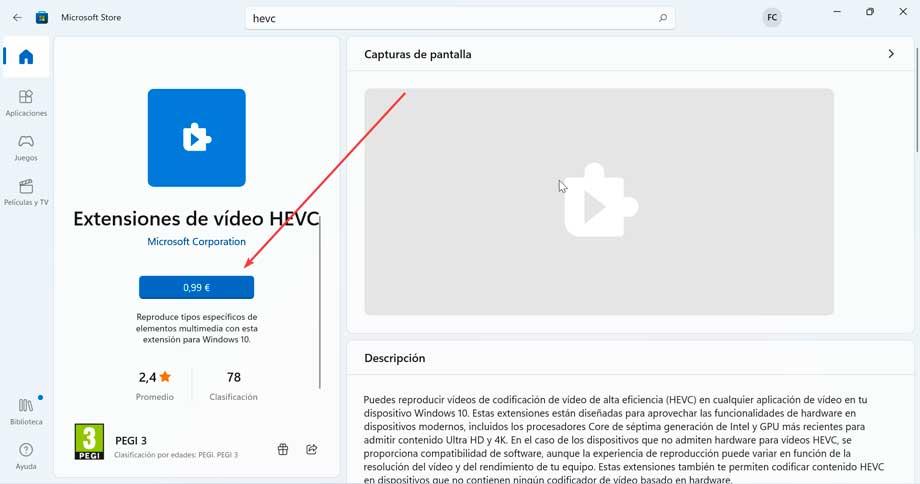
Así, en caso de que no queramos pasar por caja, podemos echar mano de otra opción para obtenerlo gratis. Y es que Microsoft cuenta con una extensión disponible para que los fabricantes puedan preinstalar este códec en sus instalaciones sin necesidad de pagar. Este complemento también lo podemos encontrar en la Microsoft Store, aunque se en encuentra oculto. Para poder acceder a él basta con pulsar en este enlace.

En el navegador nos mostrará una ventana donde nos indica que estamos intentando abrir la Microsoft Store, por lo que pulsamos en el botón de Abrir Microsoft Store. Esto hará que se abra la tienda de Windows con el códec HEVC, el cual lleva por nombre Extensiones de vídeo HEVC del fabricante del dispositivo. Tan solo debemos de pulsar en Instalar para que se lleve a cabo sin pagar nada, ofreciéndonos la posibilidad de reproducir tanto las fotos como los vídeos que usen este códec en Windows y Windows 11.
Sin duda es la extensión que os comentamos será muy de agradecer para aquellos que tan solo necesiten abrir ficheros con estas extensiones de forma puntual.
VLC
Si instalamos la extensión que hemos indicado más arriba, podemos abrir este formato de archivos de vídeo en cualquier aplicación que tengamos instalado en el equipo, tanto nativa como de terceros, por lo que es una de las mejores opciones si queremos olvidarnos de problemas de incompatibilidad. Sin embargo, no es la única opción que podemos utilizar para abrir este formato de archivo que utiliza el códec H.265.
Otra opción que también podemos utilizar para abrir este formato de archivos es la aplicación VLC. VLC es una aplicación de código abierto y completamente gratuita compatible con todos y cada uno de los formatos de vídeo tanto actuales como antiguos, por lo que no es necesario instalar la extensión que hemos mencionado en el apartado anterior.
En Internet podemos encontrar otras aplicaciones que también ofrecer soporte para este códec de vídeo, sin embargo, son forks de VLC, por lo que, siempre es recomendable recurrir a la aplicación base. VLC es una aplicación que ocupa muy espacio, consume muy pocos recursos y es compatible todos los sistemas operativos del mercado, tanto móviles como de escritorio.
Abrir archivos con la extensión HEIC
Si queremos abrir archivos HEIC deberemos agregar un códec que ofrezca dicha compatibilidad, que por defecto no viene soportada por Windows. Esta extensión permite una total compatibilidad con este formato por lo que podremos abrir todo tipo de archivos con una aplicación de visualización compatible. También incluye Fotos, la aplicación que viene instalada de forma predeterminada en Windows. De esta forma podremos abrir archivos de imágenes con extensión .heic o .heif.
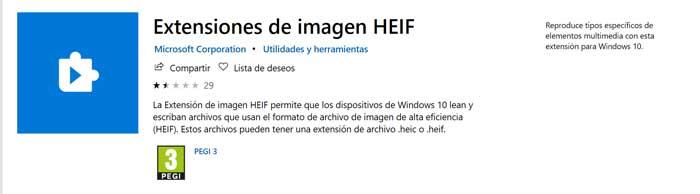
Las imágenes almacenadas en formato HEIF, han sido comprimida usando el formato HEVC. Por ello, es necesario que también tengamos instalado el paquete de extensiones de HEVC para su correcta visualización. En caso contrario, la extensión de imagen HEIF no podrá ser visualizada ni tratadas.
Visores compatibles
Existen visores de fotos gratuitos que entre sus formatos compatibles admiten HEVC, HEIC y HEIF, por lo que podremos visionarlos sin problemas. A pesar de los muchos editores divisores de fotografías de los que podemos echar mano en estos momentos y desde hace muchos años, no todos son compatibles con la totalidad de formatos. Es lógico pensar que esto se hace especialmente patente cuando hablamos de formatos de fichero un tanto más moderno, ya que con los míticos no va a haber problema alguno.
Por tanto, en este caso hemos querido hacer una selección de las aplicaciones compatibles con estos formatos que os hemos comentado, y que además son muy populares. Es más que probable que la mayoría de ellas os resulten familiares desde hace tiempo, con la ventaja de que han sido actualizadas para que podamos trabajar con estos archivos. Algunos de estos visores compatibles son:
XnView MP
Se trata de un visor de imágenes gratuito con el que podremos abrir y editar cualquier archivo de fotos. Como muchos de vosotros ya sabréis esta es una alternativa que lleva una buena cantidad de años entre nosotros y que no ha parado de crecer y mejorar. Esto se logra gracias a las constantes actualizaciones que envían sus máximos responsables. De ahí que igualmente, además de todo su potencial, sea compatible con los más recientes formatos salidos al mercado.
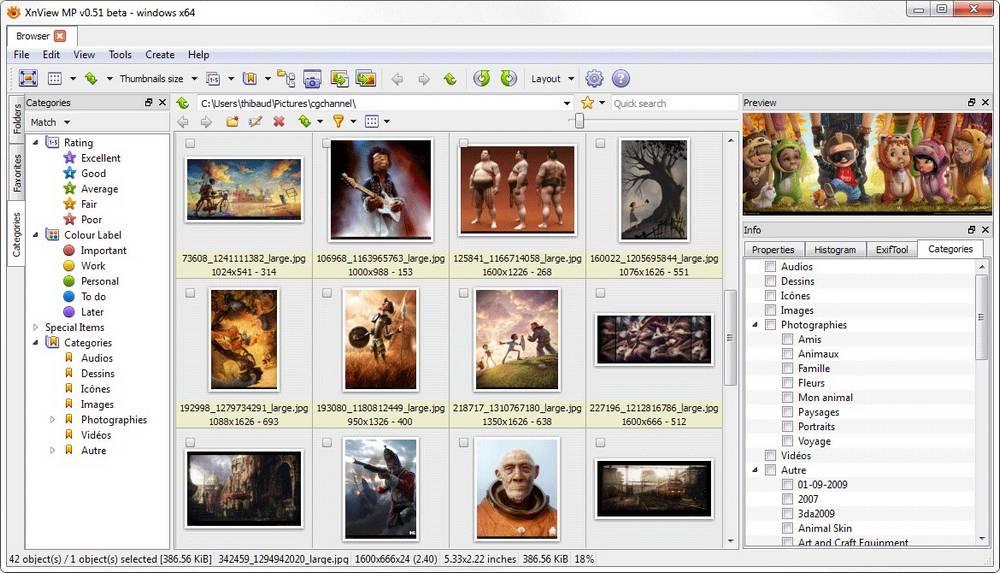
Es compatible con una amplia variedad de formatos como (JPEG, TIFF, PNG, GIF, WEBP, PSD, JPEG2000, OpenEXR, cámara RAW, HEIC, PDF, DNG, CR2). Cuenta con funciones de ajuste de color, cambio de tamaño de imagen, edición de metadatos. Además, permite convertir imágenes por lotes, dispone de un buscador de imágenes duplicadas y permite realizar presentaciones de diapositivas. Lo podemos descargar desde este enlace.
A favor y en contra
Nos encontramos ante un programa repleto de formatos compatibles para que podamos abrir todo tipo de imágenes, incluso las más actuales para su visualización. Tendremos la posibilidad de convertir nuestras fotos por lotes y así ahorrar una buena cantidad de tiempo y esfuerzos al trabajar con muchas de forma simultánea. Los usuarios más profesionales en el trabajo con fotografías quizás en falta algunas funciones de edición más avanzadas.
Irfanview
Este visor de fotografías es muy popular ya que, además de ser rápido y ligero es compatible con una amplia cantidad de formatos populares como: BMP, DIB, JPEG, HEIC, GIF, PCX, TIFF, PNG, RAW, etc. Es compatible con la mayoría de los filtros de aplicaciones de fotografía profesionales, permite modifica, visualizar, escanear e imprimir imágenes. Además, ofrece la posibilidad de realizar conversión de imágenes por lotes. Podemos descargar Irfanview gratis desde su página web.
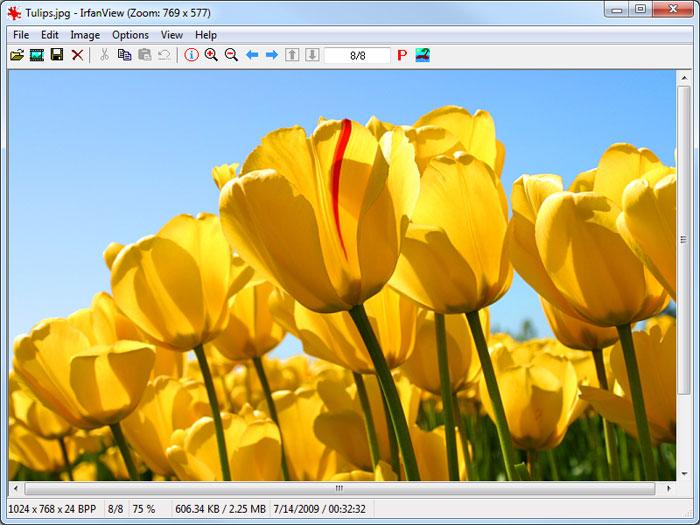
Al igual que la solución que os comentamos anteriormente, esta también lleva una buena cantidad de años ofreciendo sus servicios. De igual modo hay que tener en cuenta que si algo caracteriza a esta solución software es la fluidez de su funcionamiento, tanto en visualización como en conversión. Por tanto, si tenemos la costumbre de manejar archivos fotográficos en cientos o en miles, es más que probable que este software os resulte muy útil.
Me gusta y no me gusta
Este programa lleva muchos años entre nosotros y sus desarrolladores han adquirido la suficiente experiencia como para convencer a multitud de usuarios. A la hora de cargar una buena cantidad de fotos en este visor de imágenes, los recursos del equipo apenas se verán influidos negativamente. A pesar de la enorme funcionalidad que nos propone, su interfaz de usuario necesita una actualización para adaptarse a los tiempos que corren.
FastStone Image Viewer
Este visor y editor de imágenes se caracteriza por tener soporte para un amplio catálogo de formatos de imagen entre los que se incluyen: BMP, JPEG, JPEG 2000, GIF, HEIC, PNG, PCX, PSD, EPS, TIFF, WMF, ICO, CUR, entre otros. De sus funciones destacan la posibilidad de realizar etiquetados, opciones de copia y traslado de archivos a otras carpetas. También es posible realizar funciones de edición como la posibilidad de eliminar los ojos rojos. Descarga FastStone image Viewer gratis desde aquí.
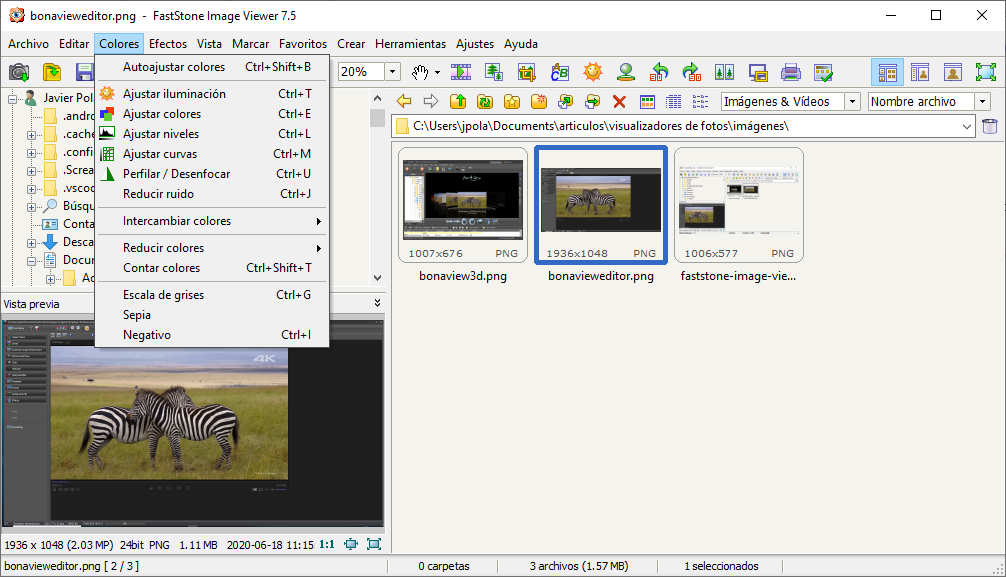
Bueno y malo
La aplicación pone a nuestra disposición algunas interesantes funciones adicionales como añadir etiquetas o copiar nuestros contenidos de manera sencilla. Esta es una propuesta compatible con la mayoría de los formatos fotográficos más actuales y de reciente lanzamiento. Al cargar un buen número de imágenes, el consumo de recursos del equipo se dispara en gran medida.
Apowersoft Photo Viewer
Hablamos de un visor de imágenes con el que poder visualizar toda nuestra colección de imágenes y fotografías que tengamos almacenados en nuestro ordenador. De entre sus características destaca por ser compatible con un buen número de formatos de imágenes, entre los que se encuentran algunos tan usados como JPG, PNG, BMP, RAW, PSD y entre los que se incluye el formato HEIC. Mientras estemos viendo nuestras imágenes en formato HEIC, dispondremos de diferentes opciones de visualización, como realizar acercamientos, rotar o añadirlos a nuestros favoritos. Además, podremos ver las imágenes en diapositivas y realizar capturas de pantalla.
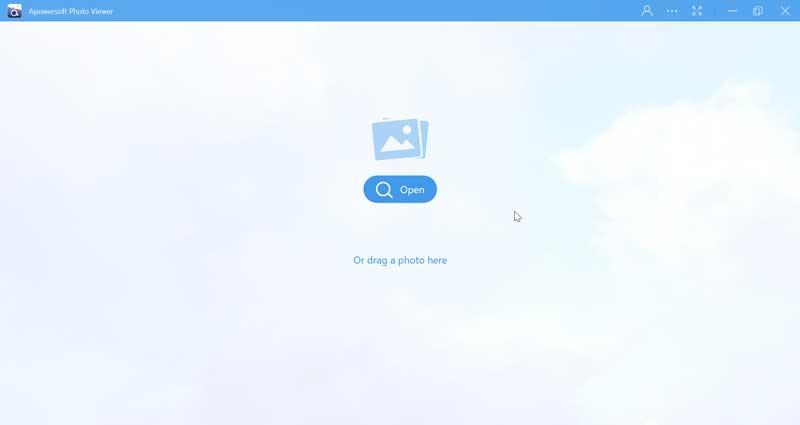
Es un software que puede usarse en todo tipo de equipos ya que hace muy poco uso de los recursos del sistema. De sus funciones cabe mencionar que nos permite llevar a cabo algunas tareas básicas de edición como añadir texto a las fotos o dibujar sobre ellas. Podemos descargar Apowersoft Photo Viewer gratis desde su sitio web oficial.
Pros y contras
Esta es una solución software lo suficientemente sencilla tanto en la visualización como en la conversión de contenidos, apta para todo tipo de usuarios. Además de HEIC, aquí tendremos la posibilidad de cargar otros muchos formatos de imagen para su edición y visualización. Las funciones de edición fotográfica que nos propone este programa, para algunos usuarios van a ser demasiado sencillas y básicas.
HEIC Viewer
HEIC Viewer es uno de los visualizadores de imágenes más sencillo que podemos utilizar para ver fotografías en formato HEIC. Además, también nos permite rotar la imagen en caso de que sea necesario además de ofrecernos la posibilidad de hacer zoom. Ya está. Esta aplicación no incluye ninguna función adicional más allá de la que estamos buscando, por lo que, si únicamente queremos ver este tipo de formatos, con esta aplicación tenemos más que suficiente.
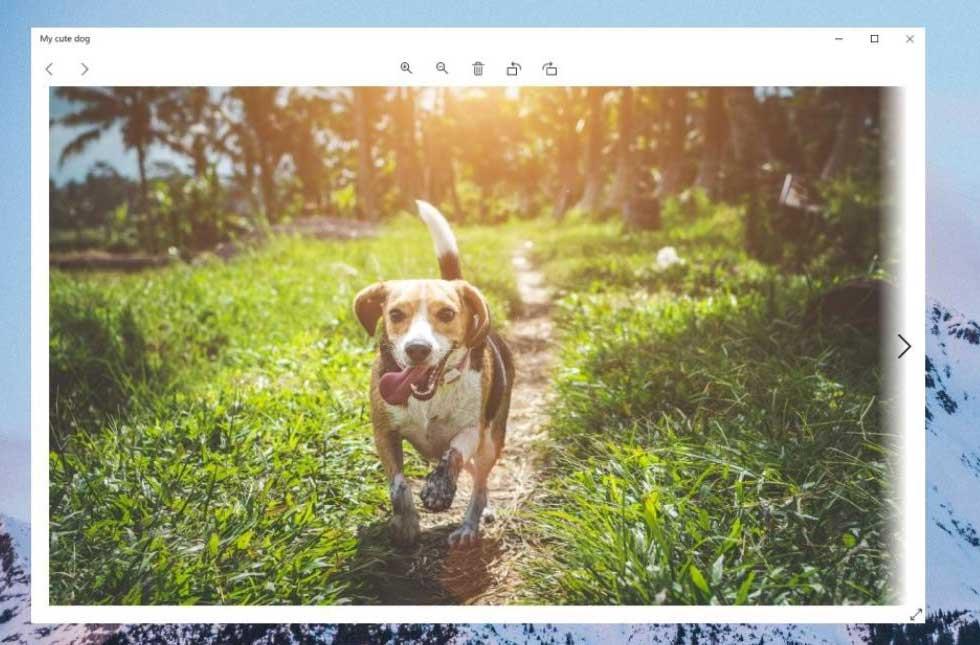
Podemos descargar HEIC Viewer directamente desde la Microsoft Store de forma totalmente gratuita pulsando en el siguiente link.
Nos gusta y no nos gusta
Está disponible en la Microsoft Store, por lo que estamos seguros de que la aplicación no incluye ningún tipo de software malicioso o virus. Además, se actualiza automáticamente sin tener que estar pendiente de comprobar si el desarrollador ha lanzado nuevas versiones. Esta aplicación únicamente nos permite visualizar fotos sin incluir funciones adicionales más allá de rotar la imagen a la izquierda o derecha y ampliar o reducir el espacio que ocupa la imagen en pantalla.
Pictures Opener
Sin salirnos de la tienda de aplicaciones de Microsoft, nos encontramos con la aplicación Pictures Opener, una aplicación que ofrece soporte tanto al formato de imagen HEIC como al formato HEVC, por lo que es una de las mejores herramientas disponibles en el mercado para interactuar sin problemas con ambos formatos de archivos. La aplicación no es más que un visor de imágenes compatible con más de 170 formatos y que podemos descargar de forma totalmente gratuita a través del siguiente enlace.
Además, también incluye una función que nos permite convertir imágenes entre diferentes formatos, una funcionalidad que únicamente está disponible si hacemos uso de la compra que integra la aplicación y que tiene un precio de 2,99 euros. Desde esta aplicación, podemos girar las imágenes y hacer zoom sobre ellas, poco más. No nos permite realizar modificaciones, aunque sean básicas en las imágenes, sin embargo, si solo queremos visualizar el contenido es más que suficiente.
Top y menos top
Una de las principales características que nos presenta esta aplicación en concreto es que además de abrir los formatos de archivo comentados, está preparada para trabajar con otros 170 formatos adicionales. Esto nos evita problemas de incompatibilidad a la hora de trabajar con estos ficheros multimedia. Para poder sacar provecho a todas las funciones y características que nos propone este programa de la Microsoft Store, nos veremos en la obligación de pasar por caja.
HEIC Viewer, Print And Convert
Continuamos sin salir de la Microsoft Store para hablar acerca de otra aplicación con la que podemos, no solo abrir archivos en formato HEIC, sino que, además, también podemos convertirlos a otros formatos. Con esta aplicación, podemos imprimir imágenes en este formato, por lo que es una solución ideal para compartir este tipo de archivos en otros formatos. En cuanto a las funciones que nos ofrece, al igual que la mayoría de estas aplicaciones, tan solo podemos rotar la imagen, ya que no incluye ninguna herramienta de edición que nos permite sacarle un mayor partido para modificar el brillo, saturación y contraste entre otros.
La aplicación incluye una compra en su interior que nos permite desbloquear la opción para convertir imágenes a otros formatos, una compra que tiene un precio de 2,99 euros. Si no queremos utilizar esta opción, podemos seguir utilizando la aplicación sin ningún problema, ya que podemos descargar de forma totalmente gratuita a través del siguiente enlace a la Microsoft Store.
Destacable y por mejorar
Son varias las funciones interesantes que nos propone este programa multimedia que podemos descargar directamente desde la Microsoft Store. pero merece la pena destacar que además de abrir los formatos de fichero de los que os hemos hablado en estas líneas, también nos permitirá convertirlos a otros más compatibles y usados en estos momentos. Para poder sacar provecho a la función de conversión que os hemos comentado, tendremos que pagar la licencia del programa y así convertir pues que aplicación en más útil.
Pixilion
Otra interesante opción que también podemos utilizar para abrir archivos HEIC la encontramos en la aplicación Pixilion. Pixilion es una aplicación que, no solo nos permite ver archivos en este formato, sino que, además, también nos permite convertir las imágenes a cualquier otro formato más compatible ya sea JPG, PNG, BMP e incluso PDF si lo queremos es compartir varias imágenes en un mismo archivo utilizando este formato compatible con todos los sistemas operativos.
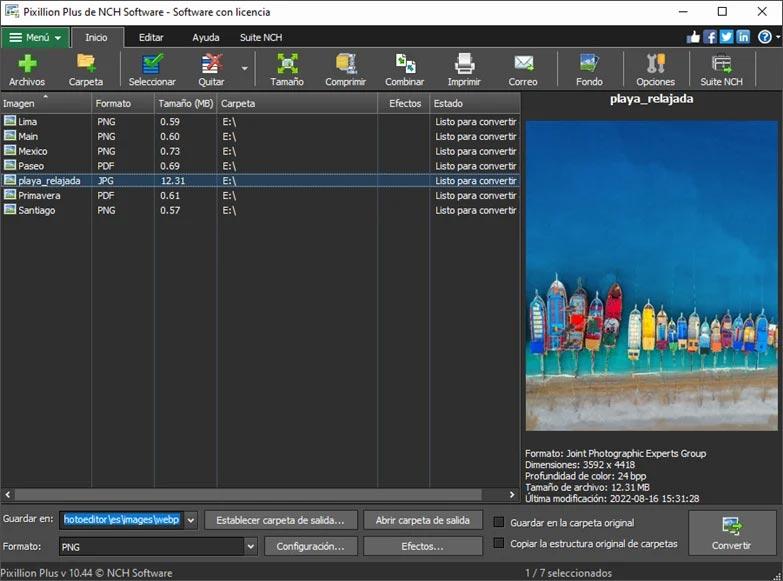
Al permitirnos convertir este formato a otros archivos, también nos permite, antes de realizar el proceso, rotar las imágenes o incluso comprimir el tamaño resultante del archivo para que ocupe meno espacio. Además, también nos permite añadir marcas de agua, añadir o eliminar datos EXIF del archivo. Lo mejor de esta aplicación es que podemos utilizar para uso privado no comercial sin ningún tipo de limitación. Podemos descargar la aplicación a través de este enlace, y pulsar en descargar la versión gratuita disponible dentro del apartado Obtener gratis. Si pulsamos sobre el botón Descargar, tendremos que comprar una licencia.
Virtudes y defectos
Esta aplicación solo tiene puntos positivos que destacar, ya que, no solo es gratuita, sino que, además, también nos permite convertir archivos de este formato a muchos otros. Nos permite editar las imágenes antes de convertirlas lo que ya nos quita un trabajo de encima si queremos añadir una marca de agua, texto o eliminar los metadatos. La interfaz no es la mejor de todas, sin embargo, es plenamente funcional y no vamos a tener ningún problema para hacernos rápidamente con ella.
Usar servicios en la nube para abrir HEIC
Es más que probable que muchos de vosotros de antemano ya tengáis una cuenta activa y trabajéis normalmente con servicios de almacenamiento en la nube. Aquí nos referimos a aplicaciones tan habituales como Dropbox, OneDrive o Google Drive. Pues bien, hay que tener en consideración que además de para almacenar nuestros archivos personales en servidores remotos, en este caso estos servicios en la nube nos serán de utilidad.
En concreto nos referimos a la posibilidad de que, sin necesitamos abrir algunos archivos en formato HEIC y tenemos cuenta en Dropbox, OneDrive o Google Drive, podremos lograrlo de manera sencilla. La principal razón de todo ello es que no tendremos problemas en este caso ya que las mencionadas plataformas en la nube disponen de sus propios visores compatibles con estos formatos en concreto. Esto significa que siempre tendremos la posibilidad de subir los correspondientes ficheros HEIC a nuestra cuenta personal de alguno de estos servicios de almacenamiento y poder visualizar esos contenidos sin aplicaciones de terceros.
Convertir a JPEG
Si no queremos tener problemas de compatibilidad con estos archivos, entonces lo que debemos hacer es pasarlos a un formato mucho más compatible y estándar, como es el caso del JPEG. Cuando tomamos una foto con un iPhone (por ejemplo), y la pasamos al ordenador, el dispositivo de Apple nos permite elegir si la queremos pasar a JPEG o guardarla en HEIC para maximizar la calidad. Pero, además, podemos realizar esta misma conversión de otras formas, ya sea utilizando una web o directamente a través de aplicaciones, siendo esta última la mejor opción ya que nos permite controlar el nivel de compresión que se aplicará a la conversión.
Convertio
Por ejemplo, podemos echar mano de Convertio, un conversor de HEIC a JPG que nos va a permitir convertir nuestras fotos, de forma totalmente gratuita, del formato de Apple a este otro formato, con la menor pérdida de calidad posible, de manera que podamos abrir estas fotos donde queramos y con el programa que queramos. Además, merece la pena saber que todo este proceso de conversión que os comentamos lo podremos llevar a cabo de manera online. esto quiere decir que gracias a la aplicación web que os comentamos tendremos la posibilidad de subir los correspondientes ficheros a convertir a los servidores de sus desarrolladores para posteriormente bajar el archivo resultante, todo sin instalar nada en el PC.
Bueno y malo
Aquí nos encontramos con una de las aplicaciones web más populares hoy para llevar a cabo todo tipo de cambios en ficheros. De ahí que tengamos la posibilidad de realizar conversiones de HEIC a JPG. Si algo caracteriza a esta plataforma es la rapidez con la que lleva a cabo el proceso y la sencillez de uso que nos propone de forma predeterminada.
Quizá lo peor de todo es que tenemos que subir a servidores externos nuestros ficheros personales que en ocasiones podrían llegar a ser sensibles o privados. Todo el tratamiento se lleva a cabo online.
Iloveimg
Otra opción igualmente interesante es Iloveimg, que nos va a permitir pasar nuestros archivos HEIC a JPG, incluso por lotes y gratis. Tan solo será necesario añadir el archivo o los archivos deseados ya sea desde nuestro disco duro o espacio en la nube (Dropbox y Google Drive) y posteriormente pulsar en el botón de Convertir a JPG. Esta web no nos permite establecer qué tipo de compresión queremos utilizar, por lo que los resultados que vamos a obtener no siempre serán los mejores.
Bueno y malo
Una de las funciones más útiles que nos vamos a encontrar en esta plataforma para convertir los archivos multimedia de los que os hablamos, es que podemos hacerlo por lotes. Esto significa que tenemos la posibilidad de cargar múltiples ficheros y realizar la conversión como tal de una sola vez con el consiguiente ahorro de tiempo.
Sin embargo, al contrario de lo que sucede con otras plataformas similares para estas tareas, aquí no tendremos funciones de personalización del proceso como por ejemplo elegir la resolución de salida del fichero resultante.
Pixilion
Además, si no queremos usar la nube para esta labor (porque no queremos que nuestras fotos personales se guarden en otros servidores) también vamos a poder usar alguno de los muchos programas para Windows destinados a esta misma finalidad y de la que hemos hablado más arriba como Pixillion, un programa muy ligero, gratuito y muy sencillo con el que podremos realizar la conversión sin ningún problema y guardar el resultado en un formato universal que no nos dará el más mínimo problema.
Pros y contras
Si hay algo que caracteriza especialmente a este programa para la conversión de ficheros es lo ligero que resulta y los pocos recursos del equipo que consume. Además se trata de un software totalmente fiable y al trabajar de manera local no tenemos que subir nuestros ficheros multimedia a servidores en remotos en los que no sabemos lo que se hace con nuestros contenidos.
Aquí el único problema es que al contrario de lo que sucede con las aplicaciones web, necesitamos instalar el programa en el PC y consume algo de espacio en el disco duro, aunque no demasiado.
iMazing HEIC Converter
Otra opción es aplicación como iMazing HEIC Converter compatible con Windows que nos va a permitir abrir imágenes en formato HEIC y convertirlos a otros formatos populares y con mayor compatibilidad como es el JPG o PNG. Es rápido y fácil de usar, pues solo debemos de arrastrar y soltar los archivos o carpetas que contengan ficheros HEIC sobre su interfaz. La aplicación es capaz de conservar los metadatos EXIF y ofrece compatibilidad con los perfiles de color.
Destacable y menos destacable
Para hacer gala de la sencillez de uso que nos propone este software de conversión, merece la pena destacar que basta con que arrastremos los ficheros a su interfaz para que dé comienzo el proceso. Además, nos ofrece algunas interesantes funciones adicionales.
Su interfaz de usuario, por el contrario, necesitaría de una actualización en lo que se refiere a su aspecto para así adaptarse más a los tiempos que corren.
Canva
El crecimiento de las aplicaciones web relacionadas con todo tipo de sectores del software no ha parado a lo largo de los últimos años debido a su extendido uso. Si nos centramos en el trabajo con diferentes tipos de archivos multimedia, no cabe duda de que una de las propuestas más interesantes que nos vamos a encontrar es esta precisamente, Canva. Se trata de una plataforma que nos ofrece múltiples funciones y herramientas para trabajar con imágenes y llevar a cabo multitud de tipos de trabajos.
Entre estos tenemos la posibilidad de convertir los archivos de los que os hemos hablado en estos instantes en el caso de que no podamos abrirlos de manera sencilla en nuestro equipo. Y es que esta plataforma dispone de su propio conversor para las fotos en formato HEIC y convertirlas en cuestión de segundos algo más popular y utilizado como es JPG. Para empezar y a la hora de beneficiarnos de este conversor de fotos no tenemos más que acceder a este enlace desde nuestro navegador web favorito.
A partir de ahí podemos arrastrar el archivo desde el explorador de Windows o subirlo a través del botón Sube tu imagen. En ese momento la aplicación se pondrá en funcionamiento para convertir esa imagen en el formato menos habitual a un JPG que ya tendremos la oportunidad de abrir con cualquier editor o visualizador de imágenes en Windows. Una vez realizada la conversión como tal, incluso tendremos la oportunidad de llevar a cabo algunas tareas de edición básicas gracias a las funciones que aquí tenemos.
Lo mejor y lo peor
No cabe duda de que esta es una herramienta que se caracteriza por la rapidez y el poco tiempo que emplea a la hora de convertir nuestros ficheros fotográficos. Incluso y de manera adicional nos propone algunas herramientas de edición para así arreglar las fotos una vez las hayamos pasado a JPG. Algunos usuarios querrían tener un mayor control con opciones de configuración sobre el proceso de conversión.
FastStone Image Viewer
Si queremos convertir archivos en formato HEIC por lotes, una de las mejores aplicaciones que podemos encontrar en Internet es FastStone Image Viewer. Con esta aplicación podemos convertir todo tipo de archivos de imagen de forma rápida y sencilla gracias a la interfaz de usuario, una interfaz que recuerda mucho a la que podemos encontrar en el explorador de archivos.
A la hora de convertir las imágenes, podemos elegir entre un gran número de formatos de archivos y elegir que calidad queremos utilizar. De paso, también podemos aprovechar para cambiar el tamaño de las imágenes sin tener que hacer el proceso uno por uno. Podemos descargar esta aplicación directamente desde su página web a través de este enlace.
Pros y contras
Se trata de una aplicación compatible con todos los formatos de imagen y permite trabajar con conjuntos de imágenes. Además, es completamente gratuita, siendo su principal punto negativo la interfaz de usuario, una interfaz de usuario anclada en el pasado, aunque esta es muy intuitiva y fácil hacerse rápidamente con ella.
Deja de utilizar el formato HEIC y HEIF
La reducción de espacio que supone utilizar los formatos HEIC en las fotografías como el formato HEIF en los vídeos es de agradecer, en especial en un dispositivo móvil, especialmente cuando estamos de viaje. Sin embargo, si no somos usuarios de Mac, ambos formatos son un dolor de cabeza, ya que nos obliga a instalar extensiones o aplicaciones de terceros para poder abrirlos. Además, si queremos compartir tanto fotografías como vídeos en este formato con otras personas, tendremos que convertirlos a formatos que, si sean compatible con Windows, como JPG y MP4. Debemos tener en cuenta que los formatos que llevamos usando varios años En este sentido han evolucionado en gran medida. Esto significa que se ha optimizado mucho la reducción de tamaño intentando perder menor calidad.
Pero, antes de desactivar este formato de compresión, debemos tener en cuenta dos aspectos. El primero, es que vamos a optimizar el espacio que ocupan tanto las fotografía como los vídeos que grabemos utilizando este formato, por lo que vamos a poder hacer muchas más fotos y vídeos con el mismo espacio de almacenamiento. El segundo aspecto que debemos considerar antes desactivar esta función es que la pérdida de calidad es inapreciable para el ojo humano. Si no queremos perder calidad, lo primero que debemos hacer es dejar de utilizar el formato JPEG y utilizar el formato RAW, un formato que suele ocupar 10 veces más que un JPEG normal. Este formato sólo está disponible en fotografía, no en vídeo.
En el iPhone
Este problema no lo vamos a encontrar en un Mac ya que macOS ofrece soporte nativo tanto para el formato HEIC como HEIF. Si no queremos ir convirtiendo las fotografías y vídeos que hacemos con nuestro iPhone, la mejor opción es desactivar este formato de compresión, no sin antes tener en cuenta que solo es necesario desactivarlo si vamos a compartir o editar el contenido desde Windows. Si compartimos imágenes o vídeos en este formato a través de WhatsApp, por ejemplo, la plataforma de mensajería convertirá automáticamente la fotografía y el vídeo a formatos compatibles tanto en Android, como en Windows.
Para desactivar este formato de compresión de alta eficiencia, debemos acceder a los ajustes del nuestro iPhone y pulsar en Cámara. Dentro de cámara, accedemos al apartado Formatos y seleccionamos El más compatible. A partir de ese momento, todas las fotografías que hagamos con nuestro iPhone se almacenarán en formato .png, mientras que los vídeos lo harán en .mov, un formato de vídeo creado por Apple y que no es compatible con la mayoría de los dispositivos móviles que no sean iPhone pero que podemos reproducir sin problemas en Windows.
En móviles Android
Apple fue la primera empresa que empezó a adoptar este nuevo formato de compresión tanto a la hora de hacer fotografías como vídeos, un formato que solo está disponible a partir del iPhone 7 y no en modelos anteriores. Sin embargo, este formato, poco a poco ha ido llegando al resto de fabricantes Android como Samsung ya la propia Google con su gama de dispositivos Pixel. Si queremos desactivar el formato de compresión HEIC y HEVC que utilizan, debemos acceder a las opciones de configuración de la cámara y desactivar la casilla Almacenar vídeos y fotos eficientemente. Esta opción se encuentra dentro de las opciones avanzadas de la cámara, ya que no es una opción que todo el mundo sepa de que se trata y como nos permite sacarle el máximo partido al espacio de almacenamiento de nuestro dispositivo, ya que se encuentra activada en la mayoría de los terminales que la incorporan.

